


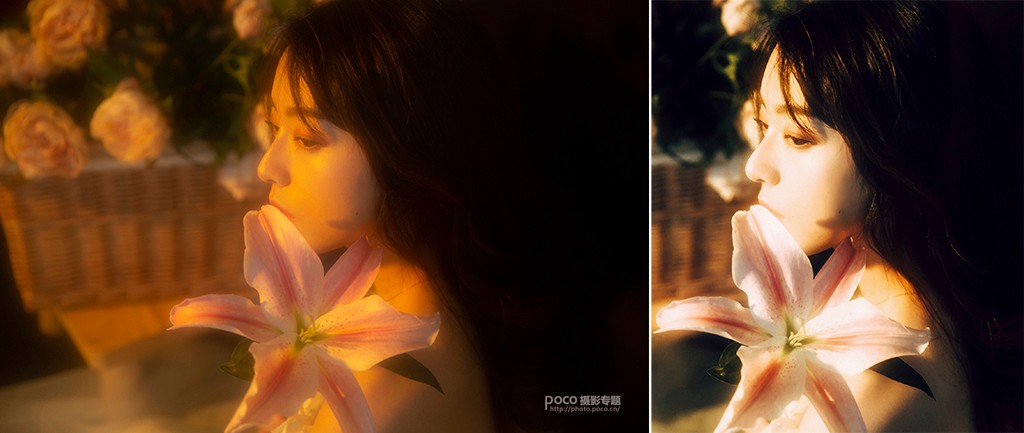
这组作品在前期拍摄时,我在灯上加了一个黄色的色纸。想要复古胶片偏唯美一点的感觉,所以我在镜头前加了柔光镜。营造出梦幻的感觉。
服装也是选择了一个大纱裙。配合主题。可以看到原片是呈现一个暖调,画面层次感较弱。不是我想要的复古胶片色。所以接下来用第①张作品进行示范调色。记得用CR2格式拍摄哦。
调色前先在镜头校正里面把两个选项钩上。
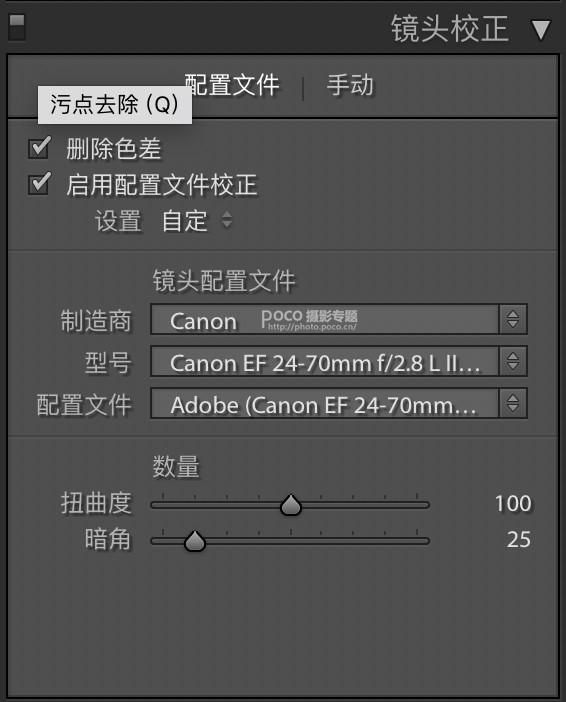
在基本调整中,先加点饱和度,让画面中多点细节,高光与白色色阶降低,保留高光的细节。同理将阴影与黑色色阶提上去,黑色色阶别提太高,别让暗部太灰。色温稍稍往蓝色走点,色调偏点洋红,可以将清晰度降低,鲜艳度可以等整体调完之后再调:
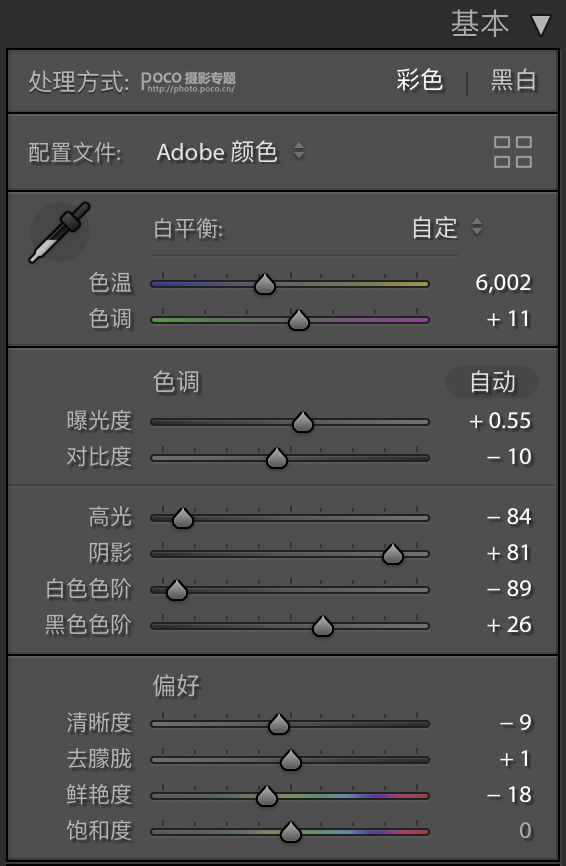
前后对比图:

曲线我把对比度提高了,针对红绿蓝曲线,我分别拉了S形曲线。强度根据图片反应自行控制就好,我这里拉的比较大胆,色彩对比会比较强烈,颜色也会比较鲜艳。
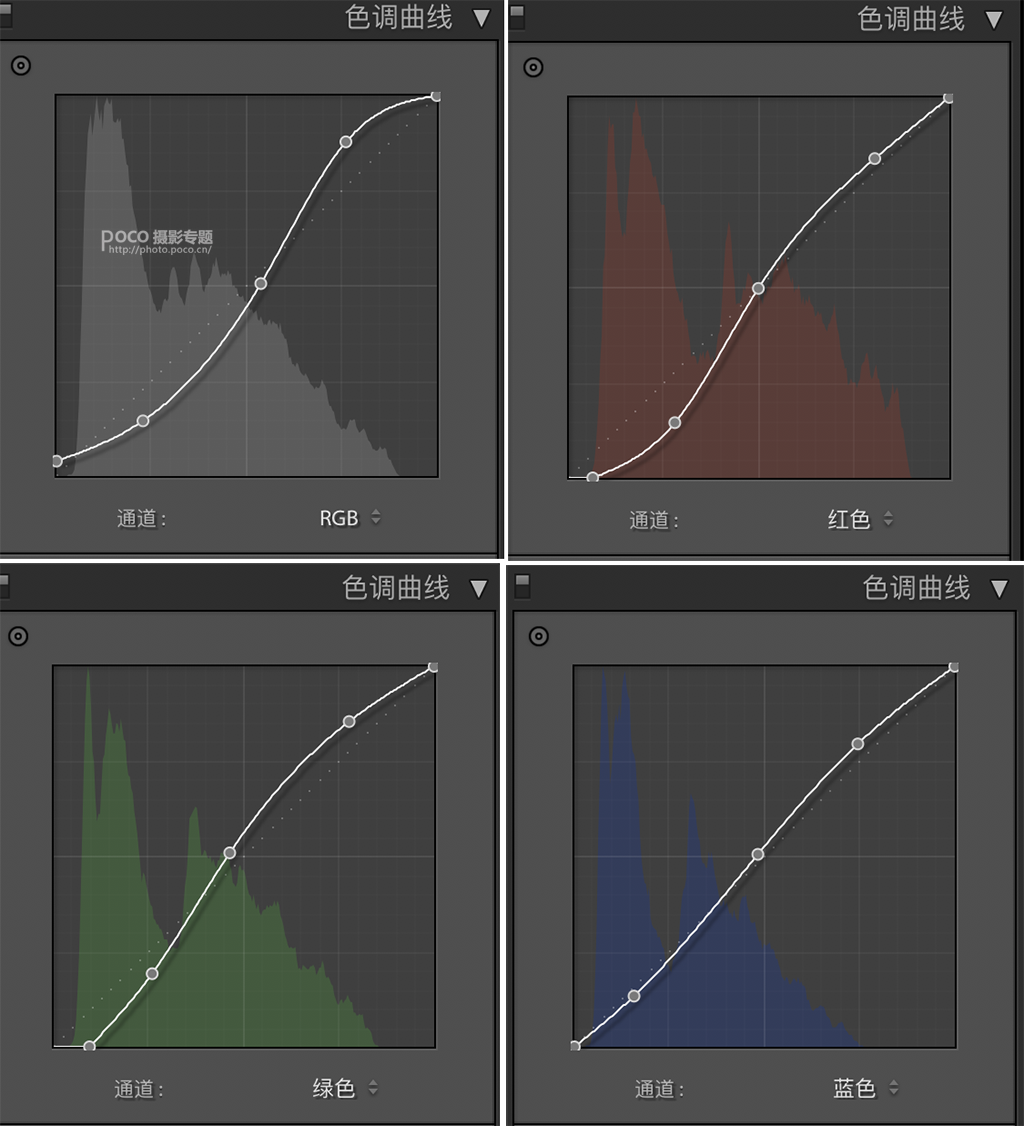
前后对比图:

将饱和度都降低一些,把画面的饱和降低一些。红色橙色的明亮度都提高,提亮肤色。HSL是比较细节化的调整,每个颜色都可以试着去动一下,根据画面反应调整:
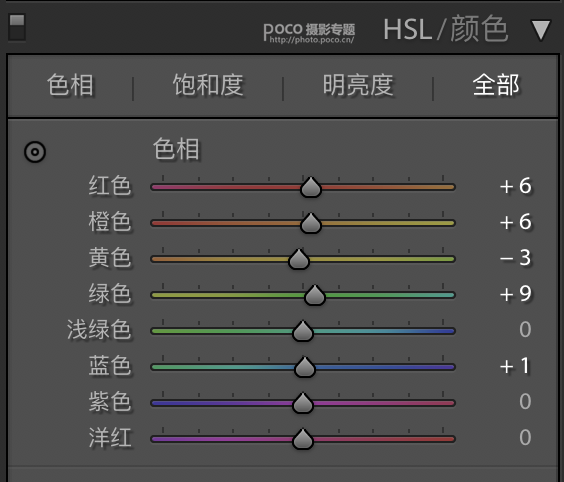


前后对比图:

分离色调可以加强高光的色调和阴影的色调。我在高光加了点青蓝,加了点饱和度,阴影加了暖,平衡往冷色调了些:
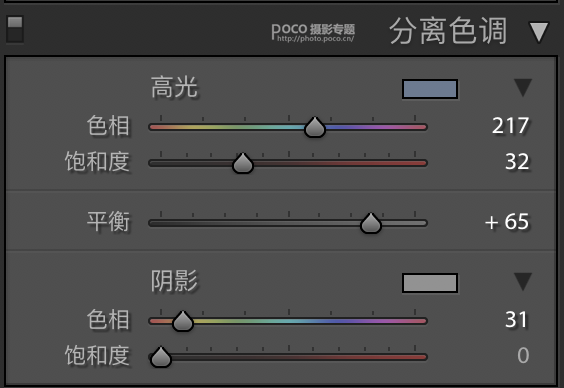
前后对比图:

三原色调整如下:阴影加点洋红,调整三原色的数值,调整画面层次。
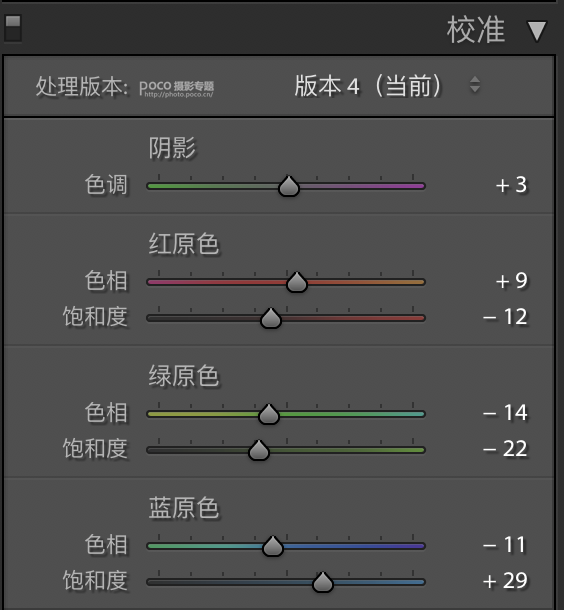
LR调整就到这里,这时候可以返回基本里,降低点鲜艳度,再加点颗粒。
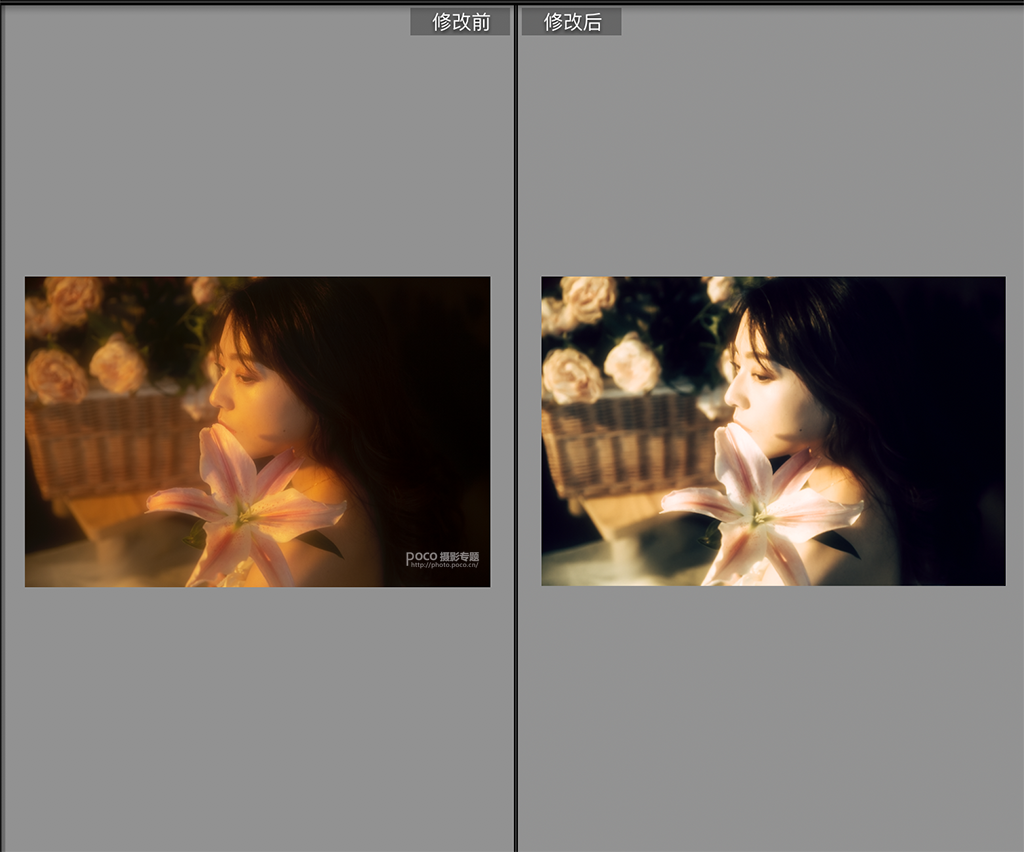
我们先打开Alien skin这个胶片滤镜,给照片在加一点胶片的感觉。在这里我选择了低保真里面的AGF漏光这个滤镜,这款插件里有很多滤镜都可以试试看,选择一个合适的就行。
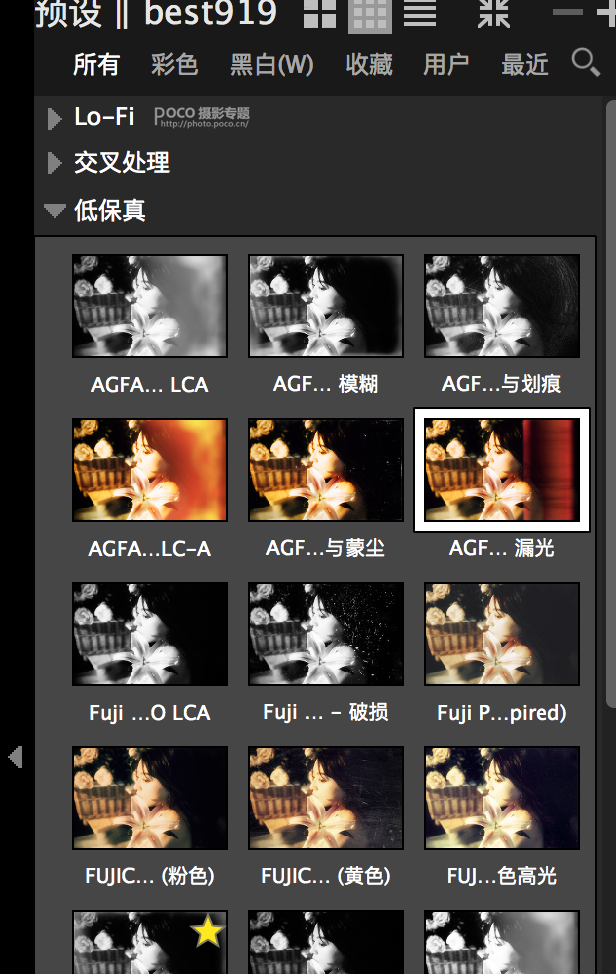
在这个插件右侧可以再次调节数值以达到自己满意的程度。整体强度相当于图层中的不透明度。可以根据图片反应降下来点。因为我这边不想要漏光的效果。所以在这里把它的不透明度降低。
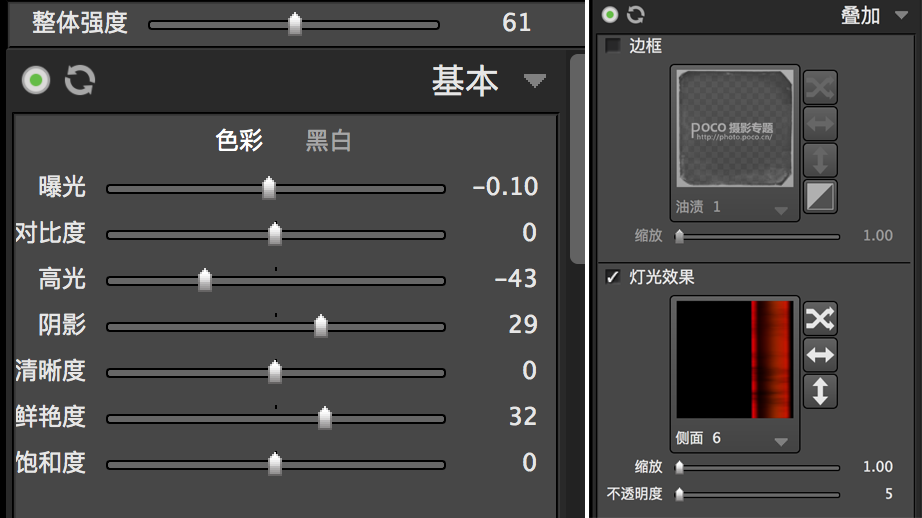
前后对比图:

色彩平衡调整中间调时在中间掉加点青 ,蓝颜色会丰富一点。
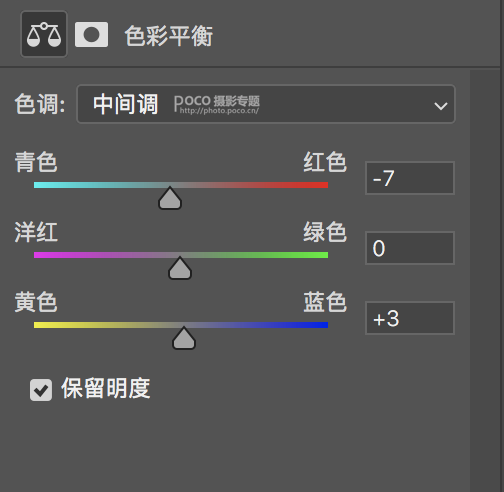
接下来就是磨皮和液化了,这一步不做详细的步骤了,***后一步就是裁剪了。

呐!做到这里就完成啦~
******后来看一下其他成片:


















